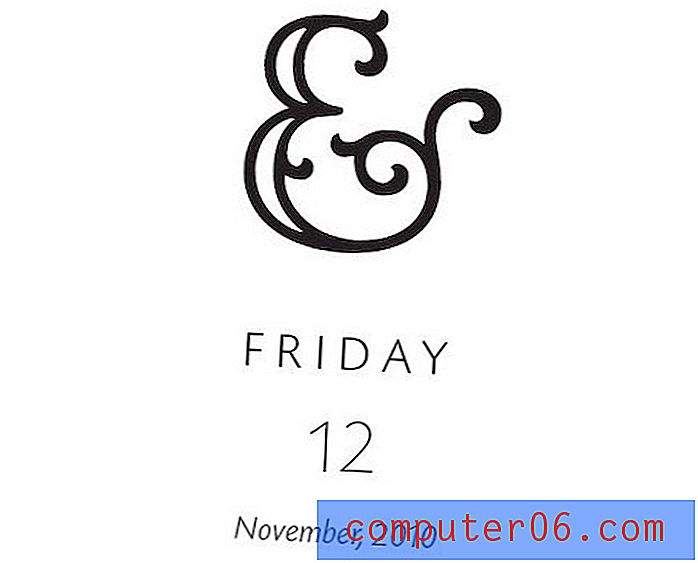Slik sletter du TV-appen på en iPhone 7
IOS 10.2-oppdateringen inkluderte en ny funksjon som erstatter den tidligere standard “Videos” -appen med en ny som heter “TV.” Denne nye appen kan integreres med noen av de andre videostreaming-appene på iPhone, slik at du kan se innhold fra flere kilder på ett sted. Men hvis du ikke streamer video på din iPhone, kan det hende at TV-appen ganske enkelt tar plass, og lar deg lete etter en måte å slette appen på.
Heldigvis er et av de nye alternativene i iOS 10 muligheten til å slette noen av standardappene på enheten. Dette er noe som ikke tidligere var mulig, men nå har du muligheten til å fjerne nesten hvilken som helst app på din iPhone som du ikke bruker. Guiden vår nedenfor vil vise deg spesifikt hvordan du kan slette TV-appen fra iPhone-en din.
Avinstallere TV-appen på en iPhone
Trinnene i denne guiden ble utført ved hjelp av en iPhone 7 Plus, i iOS 10.2. Hvis du senere bestemmer at du vil installere TV-appen på nytt, kan du gjøre det fra App Store.
Trinn 1: Finn TV- appen.

Trinn 2: Trykk og hold på TV-appen til den rister, og en liten x vises på appikonet. Trykk på den x- knappen.
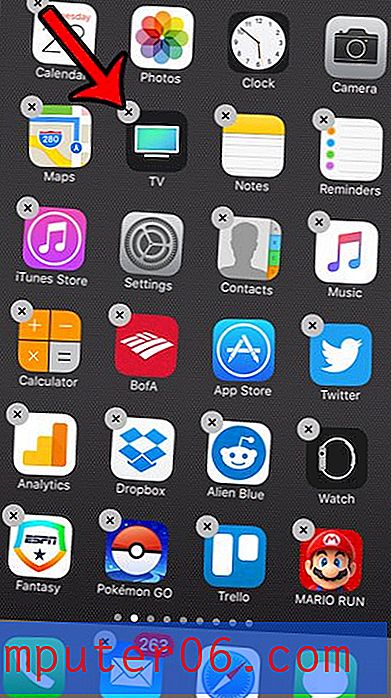
Trinn 3: Velg Slett- alternativet for å fjerne TV-appen fra iPhone-enheten.
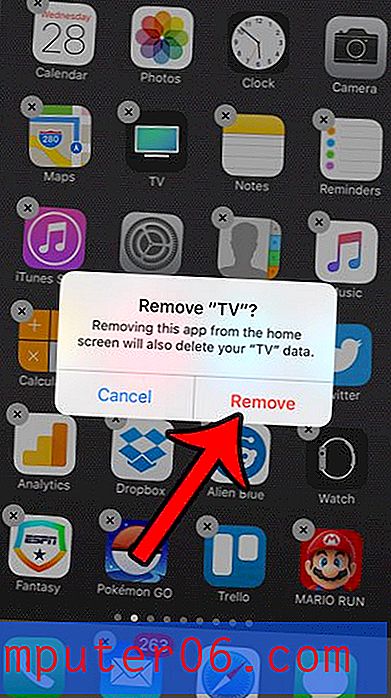
Hvis du har problemer med å få xen til å vises på TV-appikonet, og du i stedet får et alternativ til å legge til widget, trykker du for hardt. Trykk på TV-appikonet litt mykere for å fullføre slettingsprosessen. Hvis du fortsatt har problemer, kan du vurdere å deaktivere 3D Touch på iPhone-en din, noe som gjør at det ekstra alternativet vises.